利用TreeView控件顯示VB.NET文件夾列表
之前我們也提到過有關VB.NET文件夾的列子,今天我們來用TreeView 控件使用就在Windows資源管理中顯示文件夾列表的左邊欄,現在模仿它來做一個按樹狀結構顯示指定盤符中所有文件夾的小程序,大家快看看。
一、VB.NET文件夾準備知識
1、了解 TreeView 控件的基本使用,掌握了如何添加樹狀結構的數據到TreeView 控件中,相關文章參看這里:vb.net入門——TreeView 控件的使用
2、了解 ImageList 控件的基本使用。
3、了解vb.net System.IO 命名空間中的Directory 類的一些常用用法,下面我們先了解下本文要用到Directory類的成員GetDirectories:它用于獲取指定目錄中子目錄的名稱。如下代碼所示,獲取C:盤下的子目錄:
- Dim dirs As String() = Directory.GetDirectories("c:\")
其結果是我們點開C盤后看到的文件夾,如果要獲取更深層次的文件夾列表,就要一個一個文件夾循環使用Directory.GetDirectories方法。
二、VB.NET文件夾窗體布局
在窗體上拖放一個TreeView 控件,一個Button 按鈕,一個ImageList 組件。
在ImageList 組件中按順序添加如下三個圖標(單擊這里下載圖標文件),圖標大小設置為16*16。
然后把TreeView 控件的ImageList 屬性設置為 ImageList1,注意,TreeView 控件還有一個 SelectedImageIndex 屬性,它是用于獲取或設置當樹節點選定時所顯示的圖像的圖像列表索引值。我們注意到其實TreeView 控件的每一個Node(節點)都有一個屬于自己的 SelectedImageIndex 屬性值,所以我們可以像設置節點的 ImageIndex 屬性一樣在運行時單位為每一個Node設置 SelectedImageIndex 屬性。
三、VB.NET文件夾編寫代碼
上面的準備工作和界面布置我們已經做好了,現在可以進行代碼編寫了。
首先,我們已經知道,要想獲得樹狀結構的每個層次中的子文件夾,我們必須使用遞歸過程來完成,下面所示代碼所執行的工作是:先把一個已經路徑的文件夾添加到樹狀結構中,然后再遍歷它的子文件夾:
- '添加文件夾
- Public Sub AddDirectory(ByVal strFatherPath As String, ByVal strPath As String, ByVal nodeFather As TreeNode)
- Dim iDir As IO.Directory
- Dim iDirInfo As IO.DirectoryInfo
- Dim i As Integer
- Dim node As New TreeNode
- '先添加本目錄,從文件夾路徑分析出文件夾名稱
- node.Text = Strings.Replace(strPath, strFatherPath & "\", "", , 1)
- '為單個節點指定節點未被選中時顯示的圖標
- node.ImageIndex = 1
- '為單個節點指定節點被選中時顯示的圖標
- node.SelectedImageIndex = 2
- nodeFather.Nodes.Add(node)
- Application.DoEvents()
- Try
- Dim str() As String = iDir.GetDirectories(strPath)
- '遍歷該目錄的子文件夾
- For i = 0 To str.GetUpperBound(0)
- AddDirectory(strPath, str(i), node)
- Next
- Catch ex As Exception
- Debug.WriteLine(ex.Message)
- End Try
- node = Nothing
- iDir = Nothing
- End Sub
然后在按鈕的Click事件中添加代碼,用于添加樹狀結構的頂層以及調用遍歷子文件的遞歸過程,詳細代碼如下:
- Private Sub Button1_Click(ByVal sender As System.Object, ByVal e As System.EventArgs) Handles Button1.Click
- Dim iDir As IO.Directory
- Dim node As New TreeNode
- '先把C盤添加到樹中
- TreeView1.Nodes.Clear()
- node.ImageIndex = 0
- node.Text = "本地磁盤 C:"
- node.SelectedImageIndex = -1
- TreeView1.Nodes.Add(node)
- Dim i As Integer
- '獲取C:盤根目錄下的文件夾
- Dim str() As String = iDir.GetDirectories("C:\")
- For i = 0 To str.GetUpperBound(0)
- '調用遍歷過程
- AddDirectory("C:", str(i), node)
- Next
- node = Nothing
- iDir = Nothing
- End Sub
代碼添加完畢后,運行,效果如下圖所示:
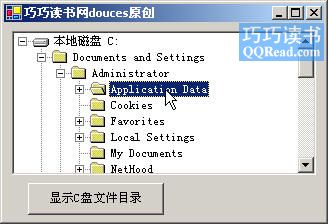
顯示C盤的效果
【編輯推薦】
























